
【YouTube】Insta360 ONE RS 6Kワイドスクリーンで撮影・PC動画編集で感じたこと!
こんにちは。
YouTubeを更新しました。
今回はこちら‼️
Insta360 ONE RSで6Kワイドスクリーンモードで撮影。
⏬⏬⏬
撮って出し・PC動画編集ソフト「CapCut」・PC動画編集ソフト「Filmora」の3つを比較して感じたことを動画にしてみました。
今回の動画の前に、撮って出し編・CapCut編・Filmora編と3つの動画をアップしてます。
そして今回は、撮影・動画編集してみて感じたことを、動画にしてます。
🔸撮って出し編🔸
🔸CapCut編🔸
PC動画編集ソフト「CapCut」
🔸Filmora編🔸
PC動画編集ソフト「Filmora」
🔸撮って出し編🔸
これに関しては6K動画をPCで抽出し、YouTubeに出力しました。
YouTubeは最大8K動画までアップできるような仕様になってますが、4K-8Kの間の動画に関しては、4K動画としてダウングレードされてアップされる仕組みになってます。
なので、YouTubeでは、4K動画としてアップされてます。
🔸CapCut編・Filmora編🔸
この3つのPC動画編集ソフトを選んだ理由は、私は基本タブレットで動画編集をしてます。この2つのPC動画編集ソフトは、スマートフォン・タブレット用アプリもあえい使ったことのあるアプリだったので、これを選んでみました。
この2つの動画編集ソフトは最大出力が4Kまでです。
なので、6K動画をこのソフトに入れた時点で4Kにダウングレードされます。
この2つの動画に関しては、あとがき・音楽が追加されてます。
今回のYouTubeでも語ってますが、撮って出しのデータ容量に対して、CapCut・Filmoraで編集した動画のデータ容量は半分以下です。
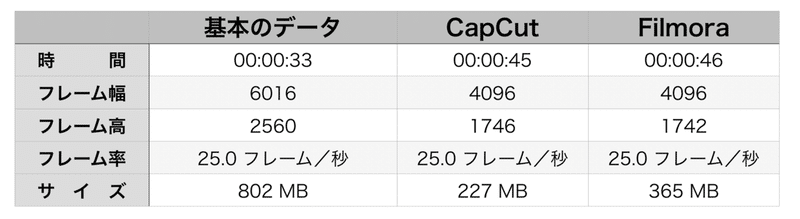
ですが、YouTube上で映像比較すると、劣化してるという印象はほぼありません。
編集後のデータを自宅PC上で確認しても、劣化してるという感覚はありません。
なので、CapCut・Filmoraで編集した動画のデータ容量は半分以下でYouTubeにアップできて、映像の劣化も見られないのであれば、編集後のデータでも十分かなと感じました。
ちなみに、今回の映像に関しては、動画編集ソフト上でのカラグレはしてません。
Insta360 ONE RSに関して
Insta360 ONE RSに関しては、今回の撮影では6Kワイドスクリーンの設定変更はしてないので、パッと撮影し、そのまま撮って出しした色味・映像です。
これを見ても、Insta360 ONE RS6Kワイドスクリーンの映像はかなり綺麗だなと感じました。
アクションカムでこれだけ綺麗に撮影できるのは、面白いと感じました。
ちなみに、私が今回撮影に使ったInsta360 ONE RSは、4K版(基本セット)です。
1インチレンズ版もあるので、1インチレンズを取り付けた時の映像はもっときれいなんだろうなぁと想像してます。
ですが、今のところ、私はこれを使い倒したいって思ってるので、1インチレンズを購入する予定はないですが、やはり撮影した映像を見てると面白いなぁって感じるので、Insta360 ONE RSを入手してよかったって感じてます。
ということで、今回の動画は、撮影して・編集して良かったこと微妙だなって思ったことなどもぶつぶつとつぶやいてます。
よかったらごらんください♪
🔸Insta360 ONE RSのサイトはこちら🔸
🔸Amazonはこちら🔸
🔸Insta360 PC動画編集ソフト「Insta360 STUDIO 2023」はこちら🔸
では🤗
この記事が気に入ったらサポートをしてみませんか?
